Esecuzione del solo taglio
Anche con i dati di stampa in cui non c’è una linea di taglio intorno al bordo, è possibile impostare il taglio ai bordi dell’immagine ed eseguire il taglio. Questa sezione mostra come configurare le impostazioni per eseguire il taglio solo per i lavori, non per le cartelle della coda.
Tuttavia, quando i dati di stampa sono un file EPS ed è stata disegnata una linea di taglio intorno al bordo, è possibile che i dati di stampa salvati abbiano una linea di taglio che si trova al di fuori dell’area di stampa. In questo caso, non è possibile tagliare tutta la parte esterna. Correggere i dati di stampa in modo che abbiano dei margini, oppure configurare le impostazioni elencate in MEMO al Passo 6.
-
A seconda dell’obiettivo da impostare, utilizzare uno dei metodi seguenti per visualizzare Impostazioni.
- Fare doppio clic sul lavoro da impostare.
- Fare clic con il tasto destro del mouse sul lavoro da impostare, quindi fare clic su .
- Con un lavoro selezionato, fare clic su
sul lato sinistro dell’area degli strumenti di lavoro, quindi fare clic su
Impostazioni.
-
Fare clic su
Comandi taglio.
- Selezionare il Solo taglio dal Modo operativo.
-
Impostare le seguenti voci di Comandi taglio in base alle necessità.
-
Taglia limiti immagine
Taglia il bordo del lavoro indipendentemente dal fatto che sia presente una linea di taglio. Selezionare tra Nessuno, Taglio normale e Taglio perforato. La linea di taglio del bordo generata può essere controllata con l’anteprima nella finestra delle impostazioni del lavoro.
-
Torna all'origine dopo la stampa
Riporta il materiale all’origine (la posizione prima del taglio) dopo il taglio. Impostare quando si esegue la stampa dopo il taglio.
-
Passaggi di taglio
Utilizzare questa opzione per specificare il numero di passaggi di taglio quando si tagliano materiali spessi o duri. A seconda del materiale, tagliare più volte con una forza della lama inferiore può dare risultati esteticamente più gradevoli rispetto a tagliare una sola volta con una forza della lama superiore.
-
Esegui operazione PREFEED
Alimenta i materiali in base alle dimensioni dei dati inviati dal computer, li riporta alla posizione di avvio della stampa e quindi esegue la stampa. La qualità di taglio è stabile perché il taglio non viene eseguito mentre le bobine vengono tirate.
-
Impostazioni delle condizioni di taglio
Consente di impostare le condizioni di taglio della stampante, come ad esempio Velocità del taglio. Per impostare le condizioni di taglio, fare riferimento a Impostazioni delle condizioni di taglio nella Guida principale di VersaWorks 7.
-
Condizioni per il taglio di linee perforate
Consente di impostare le condizioni per il taglio di linee perforate.
-
- Configurare altre impostazioni come quelle relative al materiale, se necessario.
-
Fare clic su OK.
Si ritorna alla finestra principale.MEMO
- I dati di stampa sono un file EPS.
- Attorno al bordo è stata disegnata una linea di taglio.
Se entrambe le condizioni sopra sono rispettate, servono ulteriori impostazioni. Se non si configurano queste ulteriori impostazioni, una parte del bordo potrebbe non essere tagliata. Configurare le impostazioni indicate sotto.
- Fare doppio clic sul lavoro.
- Nella finestra Proprietà coda, fare clic su
Layout.
- Immettere un valore in Margine sotto EPS .
- Se si ridimensiona l’immagine nella finestra o , anche le dimensioni del margine verranno ridimensionate.
- Quando si aggiunge un lavoro all’elenco dei lavori, viene automaticamente aggiunto il margine impostato con Margine all’interno dell’intervallo specificato dal bordo.
-
Fare clic su STAMPA. In alternativa, fare clic con il tasto destro del mouse su un lavoro e selezionare .
Appare la finestra Impostazioni stampa avanzate.
-
Impostare Conteggio stampe.
- Se non si desidera specificare il conteggio delle stampe, vedere Stampa sempre una sola volta nella Guida principale di VersaWorks 7.
- Se si desidera inserire più set di dati da stampare per assicurarsi che non vi siano materiali sprecati, impostare il valore Conteggio stampe su 1, quindi impostare Copia in base alle informazioni contenute in Impostazione del numero di copie da stampare nella Guida principale di VersaWorks 7.
-
Fare clic su Stampa.
Il taglio inizia lungo le linee di taglio del lavoro selezionato. Questa operazione viene ripetuta per il numero di volte specificato con Conteggio stampe.MEMO
- Le linee di taglio riconosciute vengono visualizzate come linee tratteggiate rosse nell’area di anteprima della finestra Impostazioni.
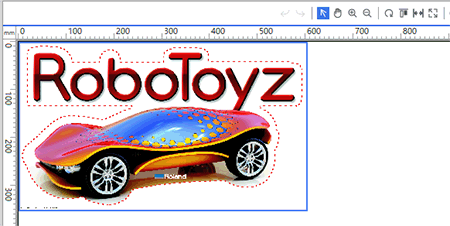
-
È anche possibile cambiare queste impostazioni nella finestra Impostazioni dopo aver aggiunto un lavoro all’elenco dei lavori. Tuttavia, non è possibile modificare l’impostazione Taglia tutti i percorsi o Margine in EPS .
- Le linee di taglio riconosciute vengono visualizzate come linee tratteggiate rosse nell’area di anteprima della finestra Impostazioni.